标签:创建数据库 按钮 显示屏 设置 alt 点击 模拟 数据 window下
之前项目有使用第三方来源的可视数据库,但当我自己创建数据库并反馈已经成功时,工程中死活就是看不到,很是迷惑,一次我就多放总结了一下。以下是我自己的经验,如有不足,尽请指教。
第一步:代码成功创建数据库;
第二步:测试机运行项目,也可使用模拟器(对于需要真机支持的项目就不能使用了)
当我们运行过项目后,会在测试机上保存有项目的文件,接下来要做的就是找到项目对应的文件。我们在选中Xcode,这时在显示屏的顶部窗口会出现如下的显示:

我们选中window下的devices即会出现如下的界面
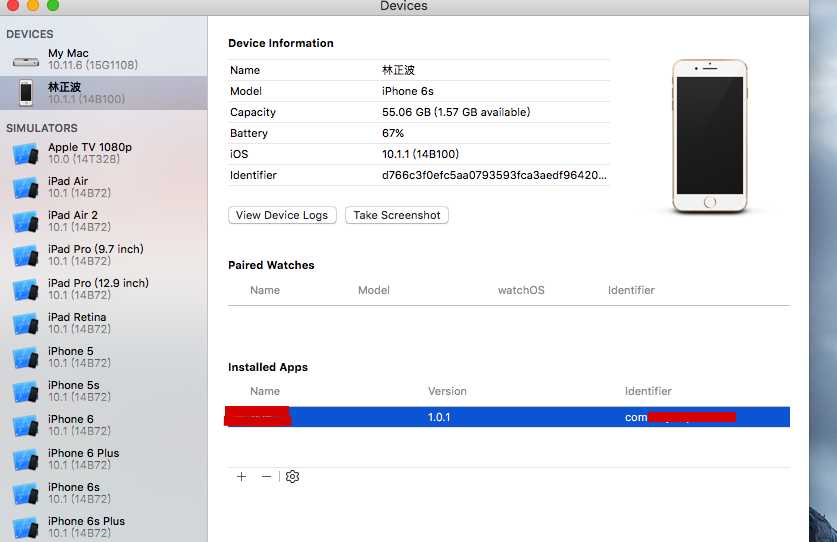
会在installed apps中出现我们运行的项目,如上图所示。
第三步:下载数据包并查看
当出现第二步中的界面时,我们首要做的是要确认当前显示的项目是否为当前运行的项目,如下图的“1”。
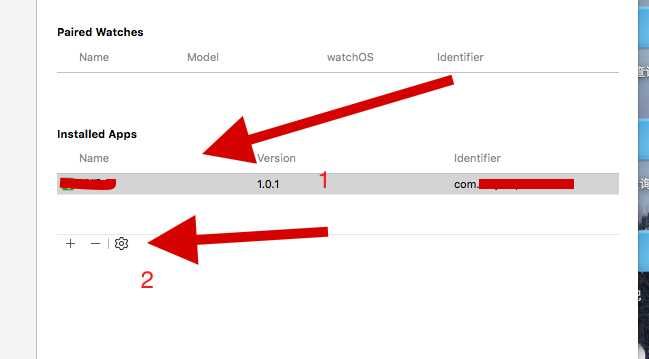
确认后,点击界面中的设置按钮,如下图中的“2”,选中download container出现如下图的界面:
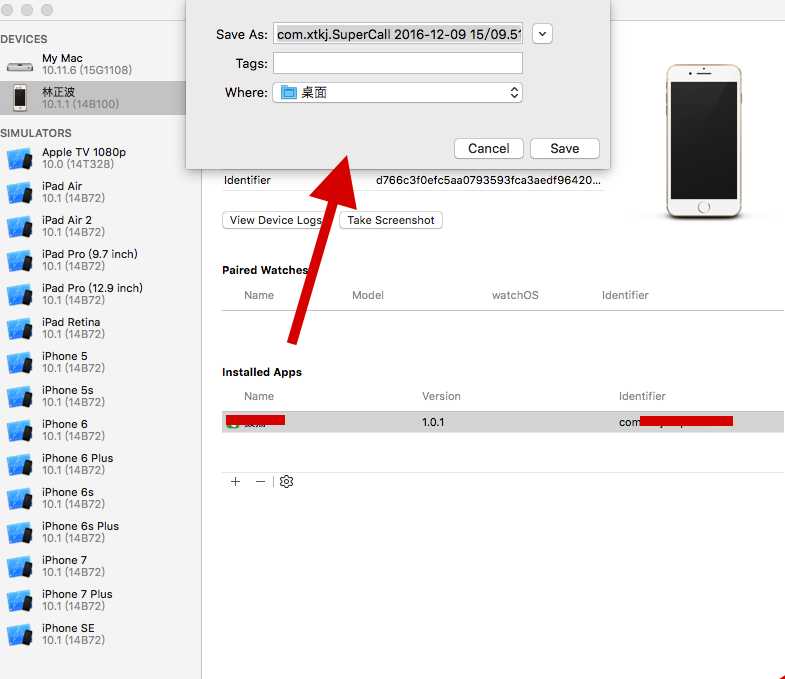
我这里是将要下载的文件放在桌面上,在桌面上就会下载一个以“.xcapp”为后缀的文件,如下图所示:
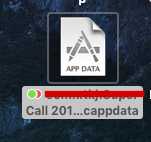
标签:创建数据库 按钮 显示屏 设置 alt 点击 模拟 数据 window下
原文地址:http://www.cnblogs.com/linzhengbo/p/6149675.html